Hostwinds Учебники
Результаты поиска для:
Безопасность сервера является значительной вещью, чтобы подумать о сегодняшних случаях. Некоторые минимальные изменения могут значительно увеличить уровень безопасности вашего сервера. Одной из этих простых изменений, которые можно применять в Windows, является изменение порта по умолчанию, используемое для подключения к RDP. Это не сложный процесс; Тем не менее, это требует изменения в реестре Windows. Если вы не чувствуете себя комфортно работать с реестром, наша поддержка всегда доступна для помощи. Эти шаги ниже описаны, как завершить эту задачу и одинаковы для любой текущей версии Windows, предлагаемых Hoviewinds.
1. Нажмите кнопку Windows и введите regedit в поле поиска.Вы увидите фильтр программы Regedit в поисках.Нажмите на это, чтобы открыть редактор реестра.
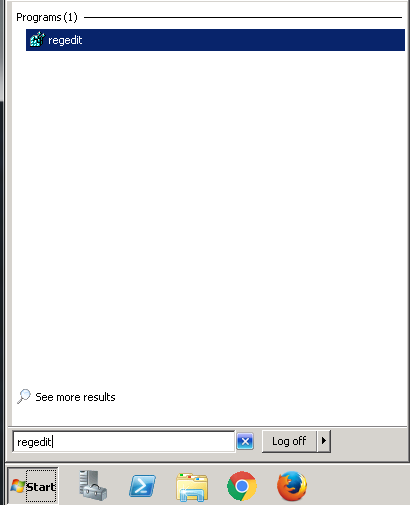
2. После открытия редактора реестра перейдите к подразделу реестра, указанному ниже:
HKEY_LOCAL_MACHINE \ System \ CurrentControlSet \ Control \ Terminal Server \ WinStations \ RDP-Tcp \ PortNumber
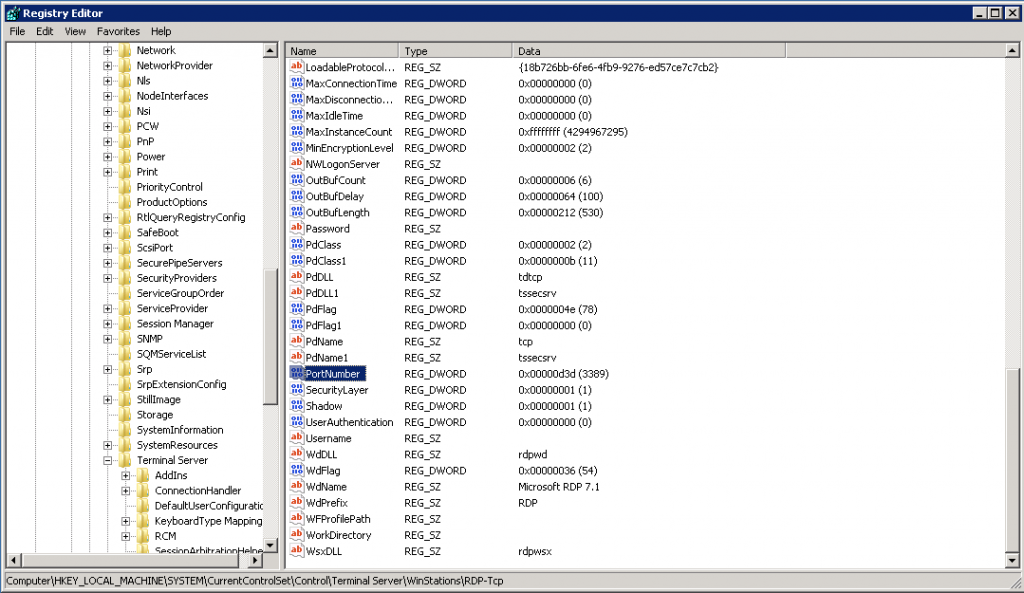
3. После выбора «номера порта», как показано на изображении выше, нажмите «Меню редактирования» в верхней части экрана и выберите «Изменить» из раскрывающегося меню.Это откроет меньшее окно, показанное на изображении ниже.Выберите «десятичную» радиальную кнопку в этом окне.
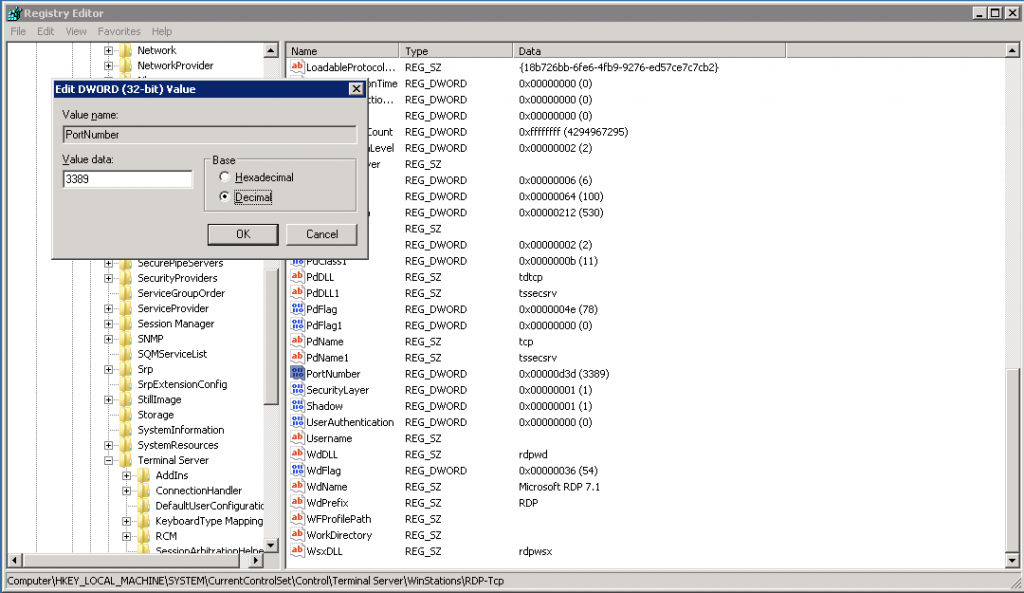
4. Введите новый номер порта в поле «Значение данных», а затем нажмите «ОК».
5. Закройте редактор реестра.
6. Перезагрузите VPS или выделенный сервер. Как только он возвращается, онлайн RDP будет доступен через новый порт вместо порта по умолчанию 3389.
Как всегда, если у вас возникли проблемы с этим или вам нужна дополнительная помощь, не стесняйтесь обращаться в наш 24/7 Live Chat.
Написано Hostwinds Team / май 1, 2018
